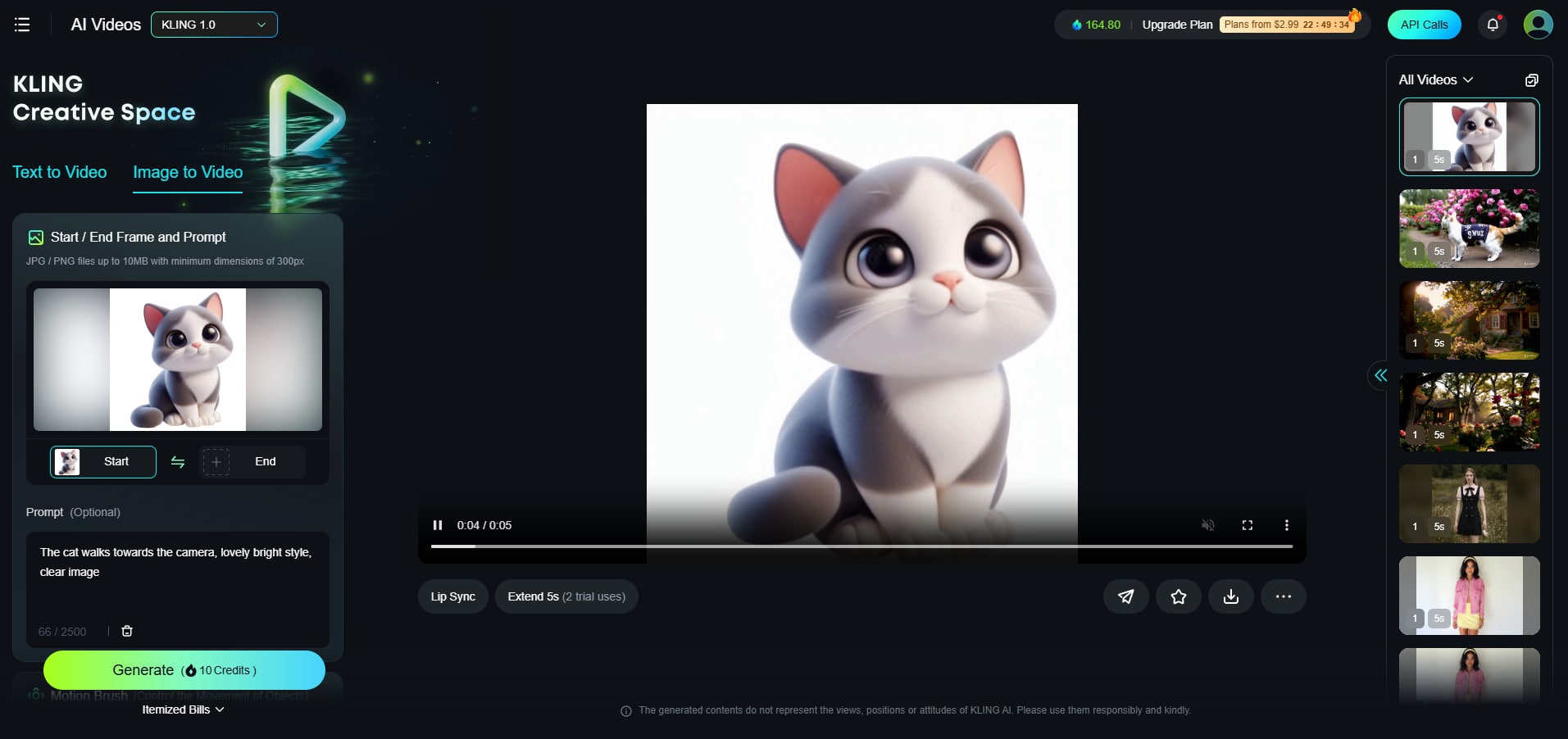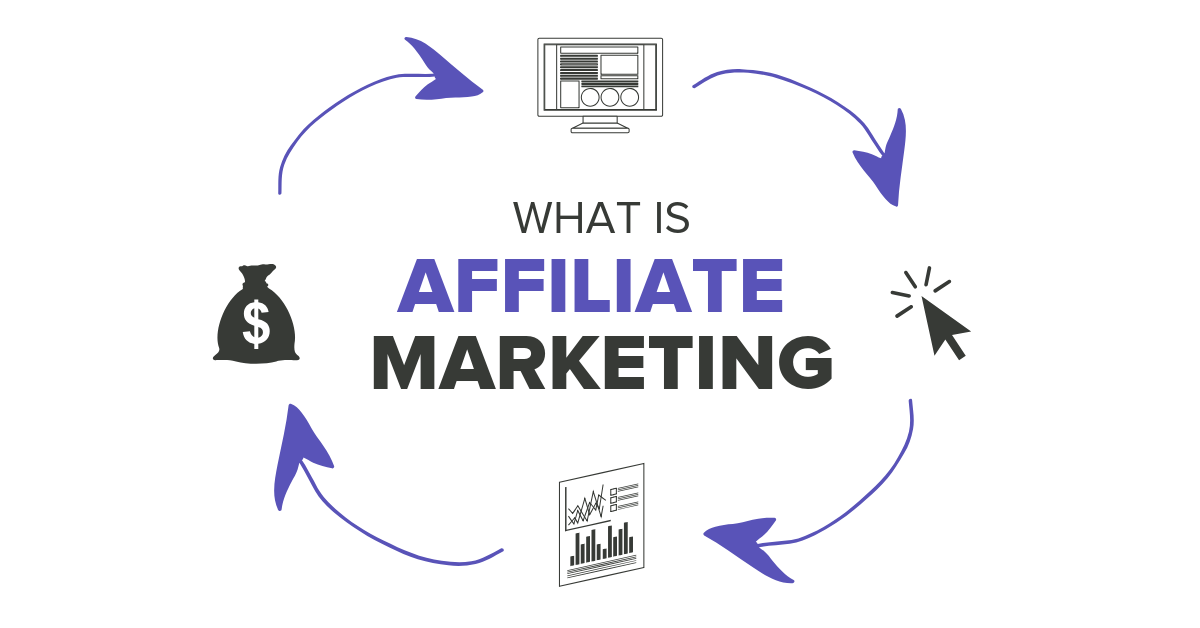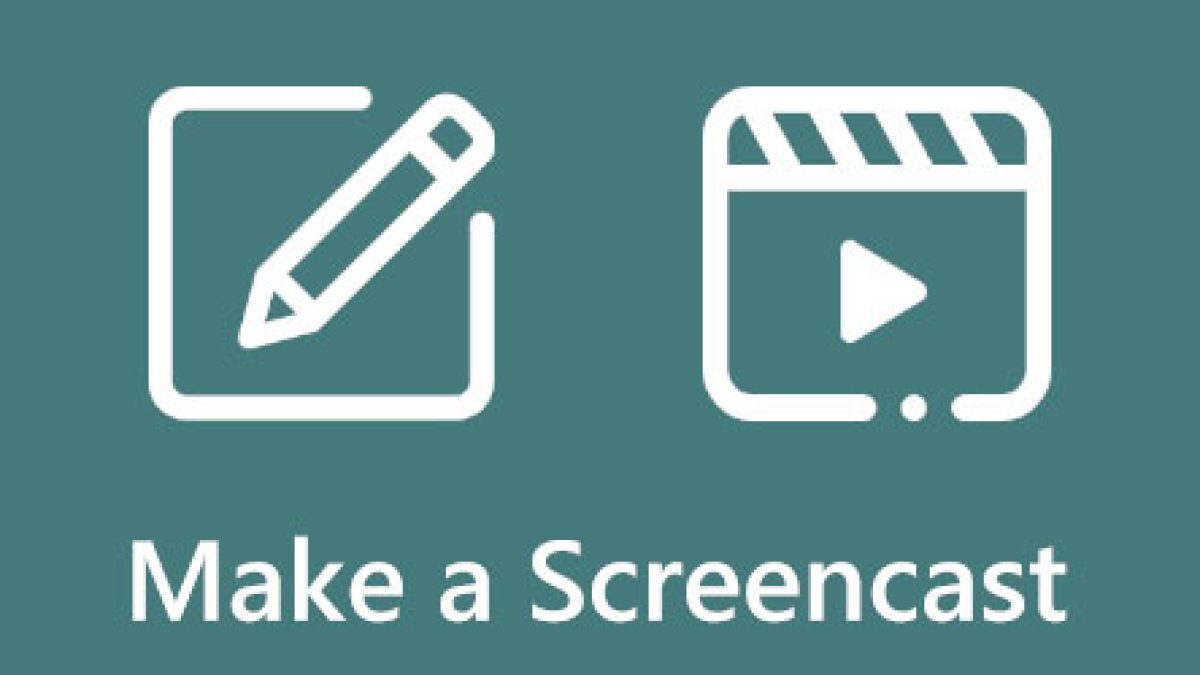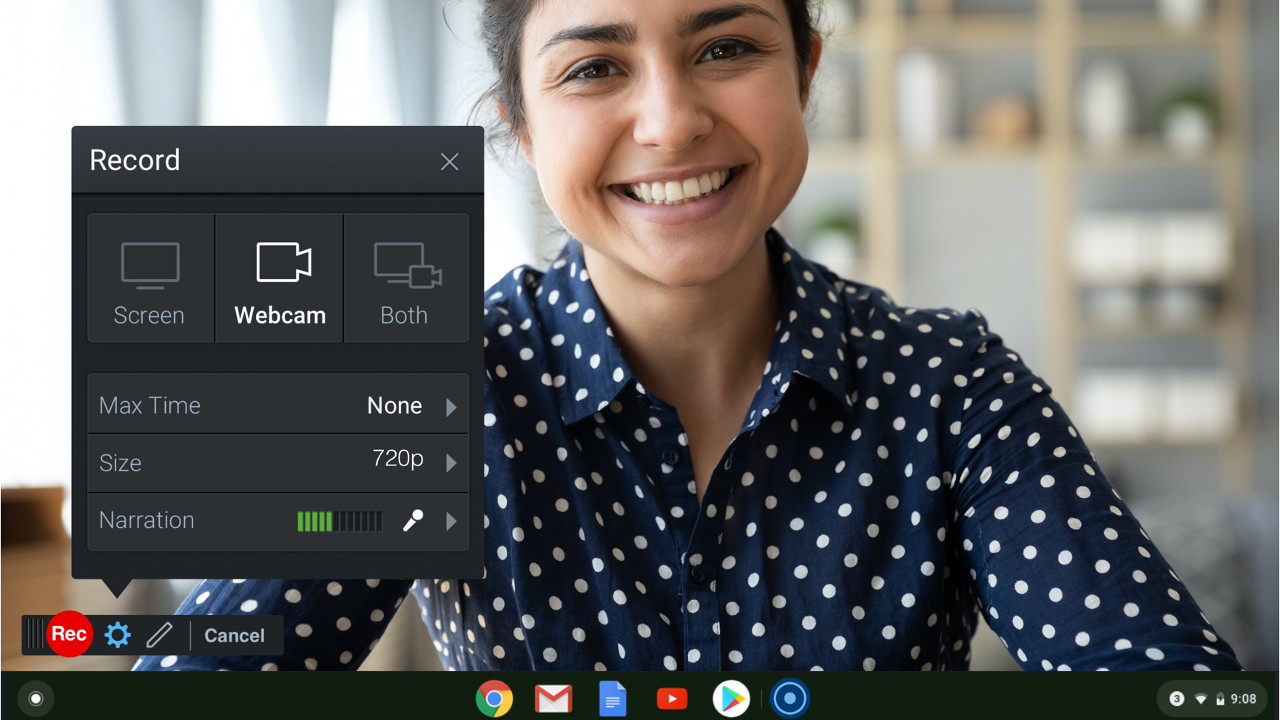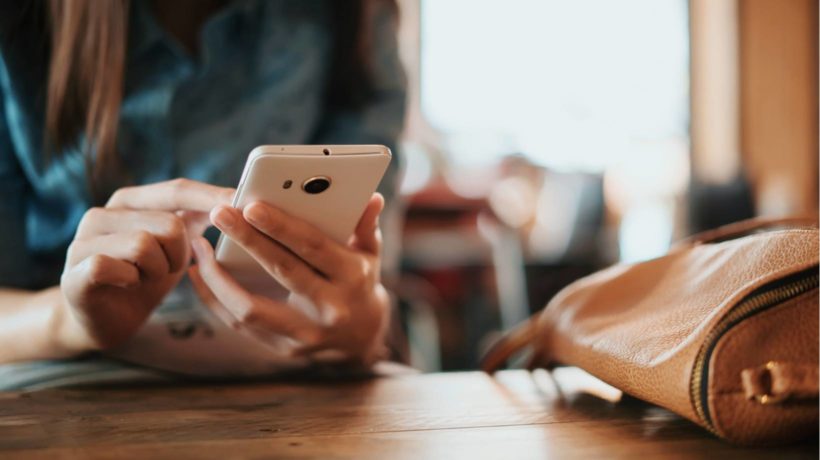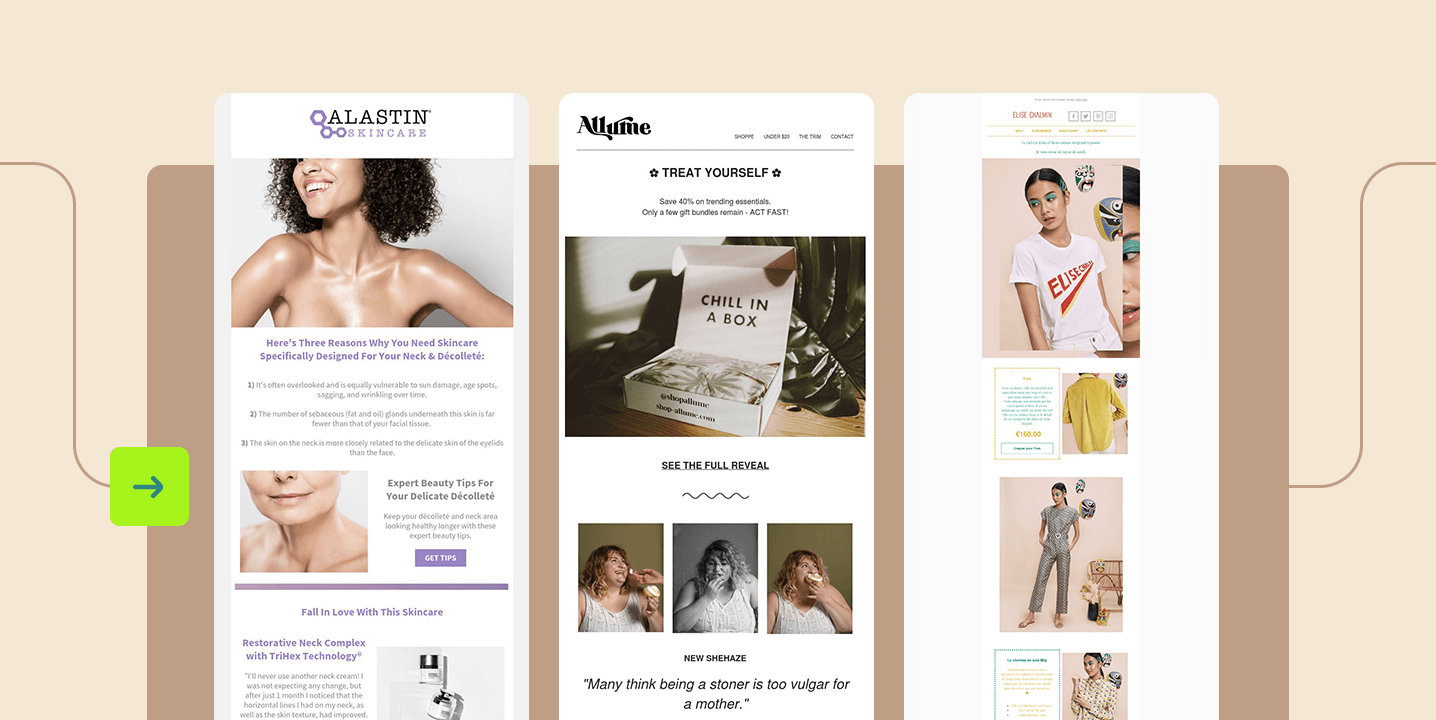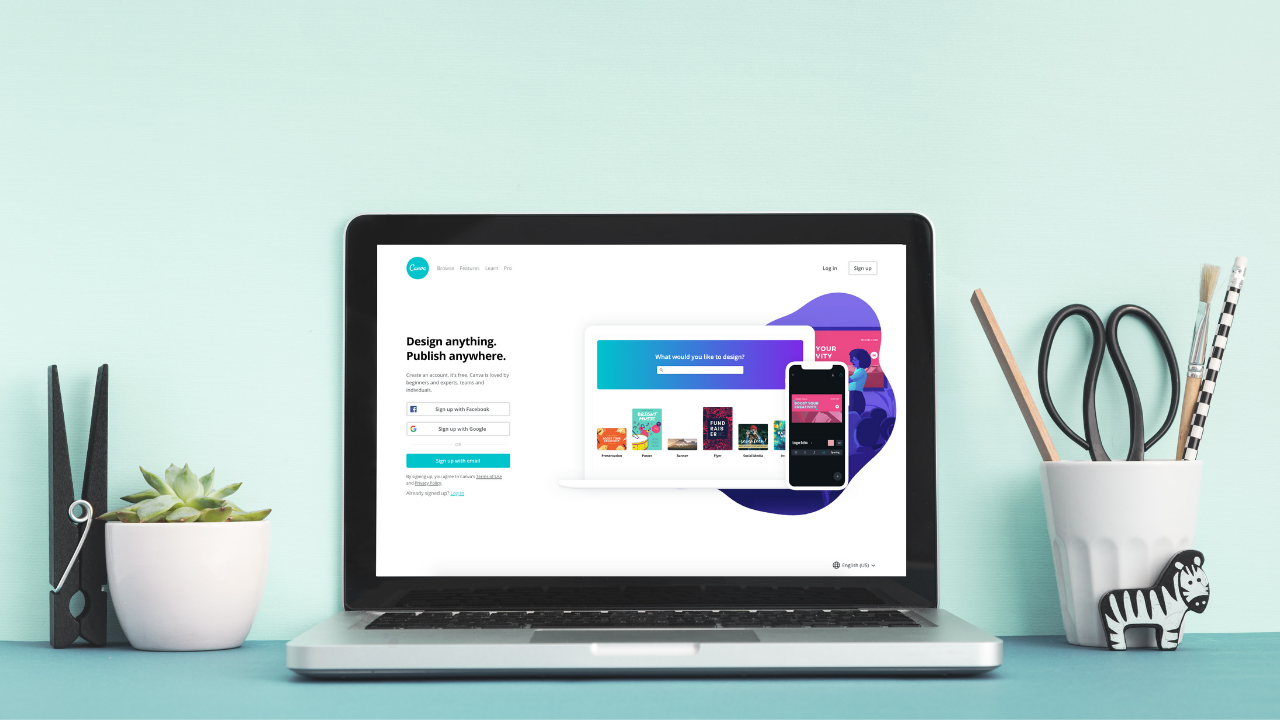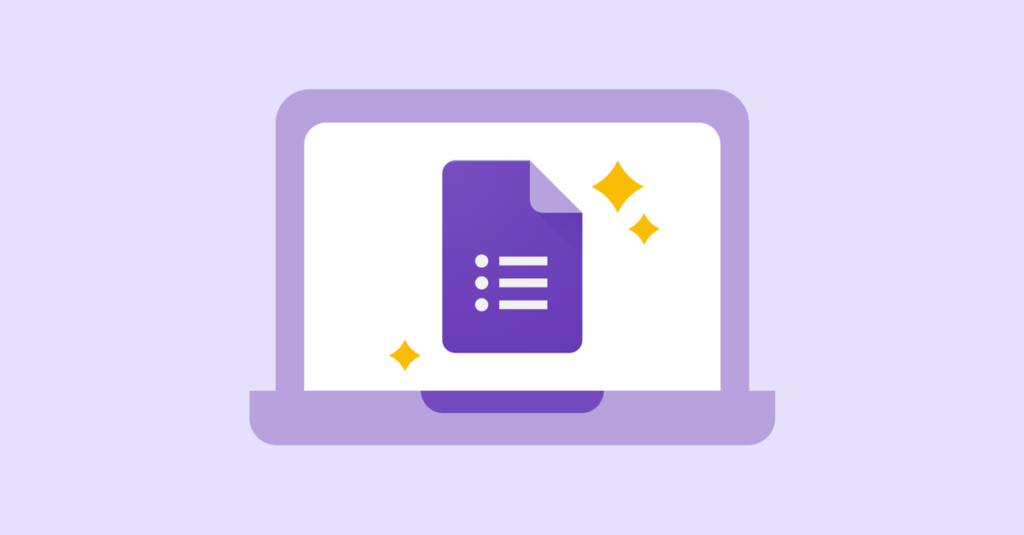Phần 1 chúng ta đã biết được mẫu Canva là gì và các lợi ích khi tạo mẫu Canva. Bài viết hôm nay sẽ chia sẻ cách để chúng ta tạo mẫu Canva chuyên nghiệp, đừng bỏ qua nhé.
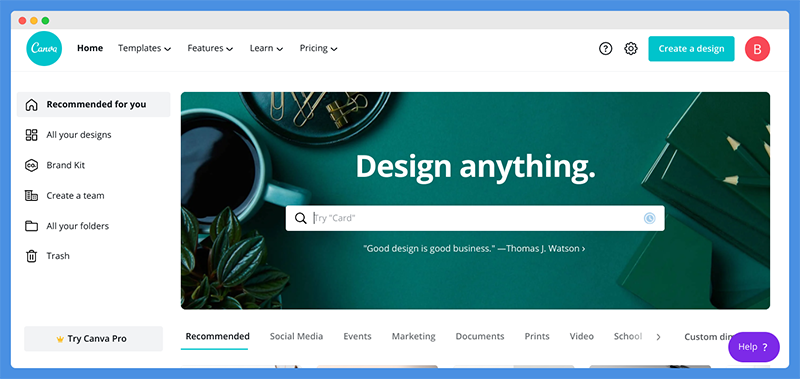
Tạo mẫu Canva của riêng bạn là một quy trình đơn giản, cho phép bạn thiết kế bố cục có thể tái sử dụng cho nhiều dự án khác nhau. Dưới đây là cách tạo mẫu Canva:
Trước khi bắt đầu, bạn cần quyết định loại thiết kế bạn muốn tạo và kích thước phù hợp nhất với dự án.
Loại mẫu: Canva cung cấp các loại mẫu từ bài đăng Facebook đến danh thiếp và bài thuyết trình. Để tạo một mẫu tùy chỉnh, hãy chọn loại thiết kế phù hợp với mục đích của bạn. Ví dụ: nếu bạn đang thiết kế một bài đăng mạng xã hội, hãy chọn tùy chọn Facebook Post. Nếu bạn muốn tạo tờ rơi, hãy chọn Flyer.
Kích thước: Sau khi chọn loại thiết kế, Canva tự động điều chỉnh khung vẽ theo kích thước tối ưu. Tuy nhiên, nếu bạn có yêu cầu đặc biệt, chẳng hạn như kích thước banner tùy chỉnh hoặc tiêu đề email, bạn có thể tự thiết lập. Nhấp vào nút Custom dimensions (Kích thước tùy chỉnh) ở góc trên bên phải màn hình và nhập chiều rộng và chiều cao mong muốn theo đơn vị pixels, inches, hoặc millimeters.
Nền của mẫu Canva sẽ thiết lập tông màu cho toàn bộ thiết kế. Hãy chọn một màu sắc đơn giản, gradient, họa tiết, hoặc hình ảnh phù hợp với thương hiệu của bạn và mục đích của mẫu.
Khi chọn nền, hãy cân nhắc đến cảm giác tổng thể mà bạn muốn truyền tải. Một màu đơn giản hoặc gradient nhẹ nhàng có thể mang lại vẻ ngoài gọn gàng, chuyên nghiệp, trong khi họa tiết đậm hoặc hình ảnh sống động sẽ thêm năng lượng và sự cuốn hút cho thiết kế.
Canva cung cấp rất nhiều tùy chọn nền phù hợp với các phong cách thiết kế khác nhau. Bạn có thể duyệt qua thư viện đa dạng gồm các màu sắc, gradient, họa tiết và hình ảnh, hoặc tải lên hình ảnh riêng để sử dụng làm nền.
Nếu bạn chọn hình ảnh làm nền, hãy đảm bảo rằng hình ảnh có chất lượng cao và thu hút. Hình ảnh nên bổ trợ cho thiết kế thay vì làm lu mờ các yếu tố khác. Bạn có thể điều chỉnh độ trong suốt của hình ảnh, áp dụng bộ lọc, hoặc sử dụng công cụ xóa nền để chỉ giữ lại các phần cần thiết của hình.
Khi làm việc với các yếu tố văn bản trong mẫu của bạn, hãy cân nhắc khả năng đọc của văn bản trên nền đã chọn. Đảm bảo có đủ độ tương phản giữa màu chữ và nền để giữ được độ rõ ràng và dễ đọc.
Hãy nhớ rằng, lựa chọn nền nên hỗ trợ và làm nổi bật tổng thể thiết kế, không gây phân tán. Hãy thử nghiệm với các tùy chọn khác nhau cho đến khi bạn tìm thấy phông nền hoàn hảo cho mẫu Canva của mình.
>> 7 cách sử dụng biểu mẫu để thu hút học viên trực tuyến
>> Hướng dẫn từng bước về cách tạo video hoạt hình elearning
>> 10 trang web giúp bạn lấy ý tưởng sáng tạo cho công việc của mình
Sau khi đã thiết lập nền, bước tiếp theo là thêm các yếu tố thiết kế vào mẫu Canva của bạn. Canva cung cấp một loạt các yếu tố tích hợp sẵn như hình dạng, đường kẻ, khung ảnh, đồ họa, và nhiều thứ khác, giúp bạn tạo ra một bố cục hấp dẫn và có cấu trúc rõ ràng.
Bắt đầu bằng cách duyệt qua thư viện yếu tố phong phú của Canva. Bạn có thể truy cập các yếu tố này bằng cách nhấp vào tab "Elements" trong bảng bên trái của trình chỉnh sửa Canva.
Tại đây, bạn sẽ thấy nhiều danh mục khác nhau như:
- Shapes (Hình dạng): Các hình học cơ bản hoặc phức tạp để tạo cấu trúc.
- Lines (Đường kẻ): Đường nét để nhấn mạnh hoặc chia tách nội dung.
- Frames (Khung ảnh): Các khung để chèn hình ảnh hoặc video.
- Graphics (Đồ họa): Biểu tượng, minh họa, và hình động để làm sinh động thiết kế.
Hướng dẫn thêm các yếu tố thiết kế:
Hình dạng (Shapes):
Canva cung cấp các hình dạng cơ bản như hình tròn, hình chữ nhật, và hình tam giác. Bạn có thể thay đổi kích thước, xoay, và đặt chúng ở bất kỳ vị trí nào bạn muốn. Hình dạng rất hữu ích để làm khung ảnh hoặc phân chia các phần trong thiết kế.
Biểu tượng (Icons):
Nếu bạn đang tạo mẫu thiết kế cho mạng xã hội hoặc thuyết trình, hãy sử dụng biểu tượng để làm nổi bật nội dung.
Ví dụ: Bạn có thể thêm biểu tượng ghim địa điểm vào một tờ rơi du lịch hoặc biểu tượng giỏ hàng cho một quảng cáo thương mại điện tử.
Canva có thư viện biểu tượng phong phú, từ mũi tên cho đến các biểu tượng mạng xã hội.
Bạn có thể tìm kiếm các biểu tượng cụ thể bằng cách nhập từ khóa hoặc duyệt qua các danh mục khác nhau để tìm biểu tượng phù hợp nhất cho thiết kế của mình.
Hình ảnh & minh họa (Images & Illustrations):
Bạn có thể chèn hình ảnh từ bộ sưu tập của Canva hoặc tải lên hình ảnh của riêng bạn.
Ví dụ: Một công ty tạo mẫu thiết kế tiếp thị có thể sử dụng hình ảnh sản phẩm, trong khi một mẫu giáo dục có thể dùng minh họa hoặc đồ họa để giải thích các khái niệm.
Bằng cách kết hợp các yếu tố này, bạn có thể tạo ra các thiết kế chuyên nghiệp, độc đáo và thu hút sự chú ý của người xem.
Phông chữ và màu sắc đóng vai trò quan trọng trong việc tạo nên phong cách và cảm nhận tổng thể của mẫu thiết kế trên Canva. Hãy chọn những phông chữ bổ trợ lẫn nhau và phản ánh cá tính thương hiệu của bạn. Canva cung cấp nhiều lựa chọn phông chữ, từ các kiểu cổ điển như serif và sans-serif đến các phong cách hiện đại và trang trí.
Khi chọn màu sắc, hãy cân nhắc bảng màu thương hiệu hiện tại hoặc tạo một bảng màu mới thể hiện cảm xúc mong muốn và phù hợp với mục đích của mẫu thiết kế.
Mẹo tùy chỉnh:
- Công cụ bảng màu của Canva: Cho phép bạn dễ dàng chọn và lưu màu sắc, đảm bảo sự đồng nhất xuyên suốt thiết kế.
- Nguyên tắc phối màu: Hãy áp dụng lý thuyết màu sắc khi kết hợp phông chữ và màu sắc.
- Đảm bảo tính dễ đọc với độ tương phản đủ giữa màu chữ và màu nền.
- Tránh sử dụng quá nhiều phông chữ hoặc màu sắc khác nhau vì có thể làm thiết kế trở nên lộn xộn và thiếu chuyên nghiệp.
- Chọn màu sắc thân thiện với người mù màu (tránh kết hợp đỏ và xanh lá cây).
Lưu ý: Ưu tiên sử dụng các phông chữ dễ đọc và cân nhắc cảm giác mà màu sắc mang lại để đảm bảo thiết kế của bạn chuyên nghiệp, hấp dẫn và phù hợp với đối tượng mục tiêu.
Thử nghiệm với các cặp phông chữ và tổ hợp màu sắc khác nhau cho đến khi bạn tìm được sự kết hợp hài hòa và hấp dẫn về mặt thị giác, đồng thời truyền tải hiệu quả thông điệp và bản sắc thương hiệu của bạn.
Hãy nhớ rằng sự nhất quán là yếu tố quan trọng khi sử dụng phông chữ và màu sắc trong mẫu Canva của bạn. Thiết lập một hệ thống phân cấp rõ ràng bằng cách sử dụng các kích cỡ phông chữ, độ đậm và màu sắc khác nhau cho tiêu đề chính, tiêu đề phụ và nội dung. Điều này giúp dẫn dắt ánh nhìn của người đọc và nhấn mạnh những thông tin quan trọng.
Tính năng "Styles" của Canva cho phép bạn lưu và áp dụng các phông chữ và màu sắc đã chọn trên toàn bộ mẫu chỉ với vài cú nhấp chuột. Điều này đảm bảo tính đồng bộ và giúp duy trì sự nhất quán giữa các trang hoặc các yếu tố thiết kế một cách dễ dàng.
Khi tùy chỉnh phông chữ và màu sắc:
- Hãy ghi nhớ đối tượng mục tiêu của bạn
- Hãy xem xét sở thích, mối liên hệ văn hóa và tông điệu chung mà bạn muốn truyền tải
Ví dụ, một mẫu thiết kế cho bài thuyết trình doanh nghiệp có thể sẽ phù hợp với các phông chữ sạch sẽ, chuyên nghiệp và bảng màu nhẹ nhàng, trong khi một mẫu mời tham dự sự kiện dành cho trẻ em có thể sử dụng phông chữ vui nhộn, nhiều màu sắc và các gam màu tươi sáng.
Cuối cùng, việc chọn phông chữ và màu sắc của bạn nên giúp nâng cao thiết kế tổng thể và củng cố bản sắc thương hiệu. Hãy dành thời gian để lựa chọn và tùy chỉnh cẩn thận các yếu tố này, tạo ra một mẫu Canva tinh tế và hiệu quả, dễ dàng gây ấn tượng với khán giả và đạt được mục tiêu thiết kế của bạn.
>> Top 10 tang web lấy ảnh PNG đẹp nhất không nên bỏ qua
>> 18 mẫu khoá học giúp bạn thiết kế khoá học elearning hấp dẫn hơn
>> Những màu sắc bạn nên sử dụng trong elearning
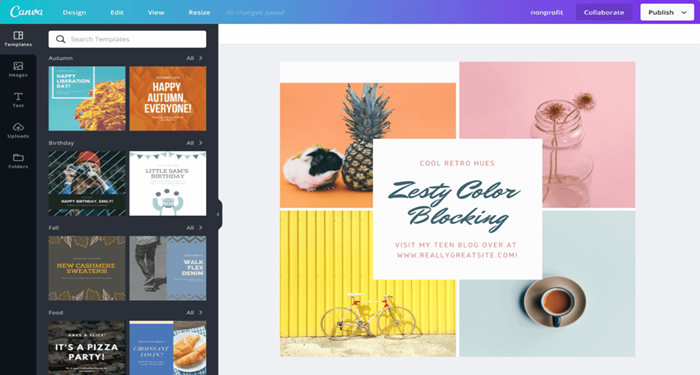
Khi thiết kế mẫu Canva của bạn, hãy tích hợp các chỗ dành cho văn bản và hình ảnh để đơn giản hóa quá trình tùy chỉnh cho người khác. Những chỗ này sẽ đóng vai trò là hướng dẫn trực quan, chỉ ra nơi người dùng có thể chèn nội dung của riêng họ khi cá nhân hóa mẫu thiết kế.
Chỗ dành cho văn bản:
- Sử dụng công cụ văn bản của Canva để tạo tiêu đề, phụ đề và văn bản nội dung.
- Hãy cân nhắc sử dụng các kiểu văn bản đã được thiết kế sẵn của Canva để có một cái nhìn tinh tế.
- Điều chỉnh phông chữ, kích thước và màu sắc để phù hợp với phong cách tổng thể của mẫu thiết kế.
Chỗ dành cho hình ảnh:
- Sử dụng các khung hình hoặc hình dạng có sẵn của Canva để làm nơi chứa hình ảnh.
- Đảm bảo rằng các chỗ dành cho hình ảnh có kích thước phù hợp và được đặt vị trí chiến lược trong bố cục.
- Sử dụng khung hình tròn cho ảnh hồ sơ hoặc khung hình chữ nhật/vuông cho ảnh nền.
Khi tạo các chỗ dành cho nội dung, hãy lưu ý loại nội dung mà chúng sẽ chứa. Ví dụ, nếu mẫu thiết kế của bạn có ảnh hồ sơ, hãy sử dụng khung hình tròn để chỉ ra vị trí người dùng cần đặt ảnh chân dung của họ. Tương tự, nếu mẫu của bạn có hình ảnh nền, hãy sử dụng khung hình chữ nhật hoặc vuông để đại diện cho khu vực hình ảnh.
Tính năng "Khung hình" của Canva cung cấp một bộ sưu tập các chỗ dành cho hình ảnh đã được thiết kế sẵn với các kích thước và phong cách khác nhau. Hãy duyệt qua các lựa chọn để tìm các khung hình phù hợp với thiết kế và mục đích của mẫu của bạn.
Ngoài khung hình, bạn cũng có thể sử dụng tab "Yếu tố" của Canva để tìm các biểu tượng, minh họa hoặc đồ họa làm chỉ báo trực quan cho nơi cần đặt nội dung cụ thể. Ví dụ, bạn có thể thêm một biểu tượng máy ảnh đại diện cho thư viện ảnh hoặc một nút phát để chỉ ra nơi nên nhúng video.
Để đơn giản hóa quá trình tùy chỉnh, hãy cân nhắc gắn nhãn cho các chỗ dành cho nội dung của bạn với các hướng dẫn hoặc lời nhắc rõ ràng. Sử dụng văn bản ngắn gọn và mô tả để hướng dẫn người dùng về loại nội dung cần được chèn vào mỗi chỗ dành. Ví dụ: "Chèn logo công ty của bạn tại đây" hoặc "Thêm tiêu đề thu hút".
Bằng cách tích hợp các chỗ dành cho nội dung rõ ràng, bạn giúp người khác dễ dàng cá nhân hóa mẫu Canva của mình với văn bản và hình ảnh của họ. Điều này tiết kiệm thời gian và đảm bảo mẫu thiết kế có một cái nhìn nhất quán và chuyên nghiệp trên tất cả các phiên bản đã được tùy chỉnh.
Sau khi hoàn tất thiết kế mẫu Canva của bạn, làm theo các bước sau để lưu và chia sẻ:
Lưu mẫu của bạn:
- Nhấn nút "Chia sẻ" ở góc trên bên phải của trình chỉnh sửa.
- Từ menu thả xuống, chọn "Mẫu".
- Điều này sẽ tạo ra một liên kết duy nhất cho mẫu của bạn, người khác có thể truy cập và sử dụng.
Chia sẻ liên kết mẫu:
- Sao chép liên kết mẫu và chia sẻ nó với đối tượng mà bạn muốn, có thể là các thành viên trong nhóm, khách hàng, hoặc người tiêu dùng.
- Họ có thể nhấp vào liên kết để mở mẫu trong tài khoản Canva của họ và sẵn sàng cho việc tùy chỉnh.
Khi chia sẻ mẫu của bạn, hãy cung cấp hướng dẫn rõ ràng về cách sử dụng nó hiệu quả. Giải thích các yếu tố có thể chỉnh sửa, các hướng dẫn cụ thể về việc tùy chỉnh, và mục đích của mẫu. Bạn có thể đưa các hướng dẫn này vào chính mẫu, sử dụng các chỗ dành cho nội dung văn bản, hoặc chia sẻ chúng riêng biệt qua email hoặc tài liệu.
Để đảm bảo trải nghiệm tùy chỉnh suôn sẻ cho người dùng mẫu của bạn, hãy cung cấp hướng dẫn chi tiết về cách cá nhân hóa thiết kế.
Bắt đầu bằng việc chỉ rõ các yếu tố như văn bản, hình ảnh, màu sắc và phông chữ có thể được thay đổi. Nêu rõ bất kỳ yêu cầu hoặc giới hạn nào, chẳng hạn như giới hạn ký tự cho các trường văn bản hoặc kích thước hình ảnh khuyến nghị.
Hướng dẫn người dùng của bạn qua từng bước trong quá trình tùy chỉnh. Giải thích cách thay thế văn bản chỗ trống, tải lên hình ảnh của họ, và điều chỉnh màu sắc sao cho phù hợp với thương hiệu của họ. Nếu mẫu của bạn có nhiều trang hoặc phần, cung cấp hướng dẫn về cách điều hướng và chỉnh sửa mỗi phần.
Hãy cân nhắc tạo một video hướng dẫn ngắn hoặc hướng dẫn viết để minh họa cách tùy chỉnh mẫu của bạn một cách hiệu quả. Tài nguyên bổ sung này có thể đặc biệt hữu ích đối với người dùng mới làm quen với Canva hoặc ít quen thuộc với các công cụ thiết kế.
Nhớ nhấn mạnh tầm quan trọng của việc duy trì cấu trúc và thẩm mỹ tổng thể của mẫu, trong khi khuyến khích sự sáng tạo và cá nhân hóa. Cung cấp mẹo về cách tận dụng các tính năng và yếu tố thiết kế của mẫu để tạo ra những thiết kế ấn tượng, chuyên nghiệp.
>> 5 cách sử dụng âm thanh trong học trực tuyến
>> Mẹo sử dụng phông chữ cho khoá học elearning
>> Cách thiết kế trang bìa khoá học trực tuyến dễ dàng hơn bao giờ hết
Trước khi chia sẻ mẫu Canva của bạn rộng rãi, hãy dành thời gian để kiểm tra kỹ lưỡng. Tạo một vài biến thể mẫu với các văn bản, hình ảnh và sự kết hợp màu sắc khác nhau để đảm bảo nó hoạt động tốt trong nhiều tình huống.
Điều này sẽ giúp bạn xác định bất kỳ khu vực nào có thể cần cải thiện.
Đánh giá sự linh hoạt và tính dễ sử dụng của mẫu. Xem xét liệu các chỗ trống có trực quan không và nếu quá trình tùy chỉnh có đơn giản không. Tìm kiếm bất kỳ yếu tố thiết kế nào có thể khó thay đổi hoặc thay thế, và thực hiện điều chỉnh nếu cần.
Chia sẻ mẫu của bạn với một vài đồng nghiệp đáng tin cậy hoặc người thử nghiệm beta để thu thập phản hồi. Hỏi họ về trải nghiệm tùy chỉnh mẫu và cung cấp những thông tin chi tiết về kinh nghiệm của họ.
Hướng dẫn có rõ ràng và dễ hiểu không?
Họ gặp phải bất kỳ khó khăn hoặc giới hạn nào khi cá nhân hóa thiết kế không? Sử dụng phản hồi của họ để cải thiện mẫu và nâng cao trải nghiệm người dùng.
Khi bạn tiếp tục tạo và chia sẻ các mẫu Canva, hãy luôn lắng nghe phản hồi và đề xuất từ người dùng. Cập nhật và tối ưu hóa mẫu của bạn thường xuyên dựa trên ý kiến của họ để đảm bảo chúng vẫn hiệu quả và phù hợp theo thời gian.
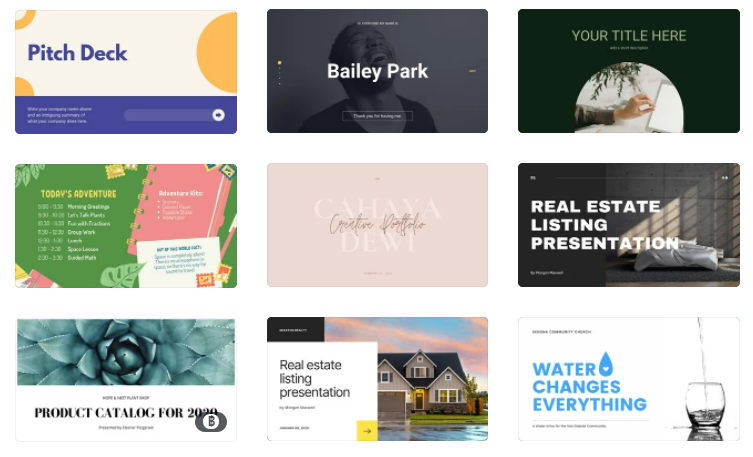
Để tạo các mẫu Canva vừa bắt mắt vừa dễ sử dụng, hãy lưu ý những mẹo sau:
Giữ đơn giản: Thiết kế mẫu của bạn với sự đơn giản trong đầu. Tránh làm lộn xộn layout với quá nhiều yếu tố hoặc làm người dùng cảm thấy choáng ngợp với quá nhiều lựa chọn tùy chỉnh.
Cung cấp không gian rộng rãi: Đảm bảo có đủ không gian trắng trong mẫu để dễ đọc và có giao diện sạch sẽ. Đừng cố nhồi nhét quá nhiều thông tin vào một thiết kế.
Sử dụng hình ảnh chất lượng cao: Chọn hình ảnh, minh họa và đồ họa có độ phân giải cao và hấp dẫn về mặt thị giác. Canva cung cấp một loạt các hình ảnh chuyên nghiệp, hoặc bạn có thể tải lên hình ảnh của riêng mình.
Duy trì tính nhất quán: Đảm bảo sự nhất quán trong toàn bộ mẫu bằng cách sử dụng một bảng màu thống nhất, cặp font chữ phù hợp và các yếu tố thiết kế đồng bộ. Điều này giúp tạo ra một vẻ ngoài bóng bẩy và chuyên nghiệp.
Xem xét khả năng truy cập: Thiết kế mẫu của bạn với khả năng tiếp cận trong tâm trí. Sử dụng sự tương phản màu sắc phù hợp, kích thước font chữ hợp lý và cấu trúc rõ ràng để đảm bảo nội dung dễ đọc và dễ hiểu cho tất cả người dùng.
Cung cấp hướng dẫn rõ ràng: Bao gồm các hướng dẫn hoặc chỉ dẫn rõ ràng về cách tùy chỉnh mẫu của bạn. Chỉ định các yếu tố có thể thay đổi, bất kỳ giới hạn ký tự văn bản nào, và bất kỳ yêu cầu đặc biệt nào đối với hình ảnh hoặc logo.
Kiểm tra và cải tiến: Trước khi chia sẻ mẫu, hãy thử tùy chỉnh nó. Thực hiện các điều chỉnh cần thiết để cải thiện trải nghiệm người dùng và đảm bảo mẫu đủ linh hoạt để chứa đựng nội dung đa dạng.